空间的操作
创建空间
说明在“空间”页面中,创建空间的方法。
- 1
在“空间”页面 ,点击[创建空间]。
在以下页面也可创建空间。日程安排的“预定的详情”页面
站内信的“站内信的详情”页面
- 2
输入空间名称。
点击[添加显示名称],即可使用多个语言添加空间名称。- 3
指定类别。
初始值为“一般”类别。点击[更改],即可更改类别。- 4
添加要参加空间的成员。
如在“预定的详情”页面创建空间,预定的参加者会被设置为空间的成员。
如在“站内信的详情”页面创建空间,站内信的收件人会被设置为空间的成员。- 5
选择是否设置空间的管理员。
如要设置管理员,请选择“设置空间的管理员”,从空间成员中选择要设置为管理员的用户,点击[添加]。
空间的管理员可以删除空间或讨论区,也可更改空间的成员。
如未选择“设置空间的管理员”,则空间的全部成员均为空间管理员。- 6
选择图标。
空间的图标显示在空间列表与通知列表中空间名称的开头。有助于区别空间。- 7
选择公开方法。
公开:所有已登录Garoon的用户都可查看。
非公开:仅空间的成员可查看。
- 8
点击[创建]。
- 补充
-
创建空间后,系统将自动创建与空间名称同一标题的讨论区。
可根据用途更改标题。创建空间时系统自动创建的讨论区无法删除。
所谓空间的管理员?
空间的管理员是指可进行以下操作的用户。
空间的删除
空间名称与成员等空间信息的更改
备注的更改
空间内所有讨论区的删除
重复利用现有空间创建新空间
可重复利用空间的信息与讨论区。
在“空间的详情”页面点击[重复利用],创建新的空间。
创建的新空间将继承原空间的以下信息。
空间名称
类别
备注
成员
选择的讨论区的标题
空间的管理员
图标
公开设置
更改空间
在“空间的详情”页面点击[更改],可更改空间名称和成员等。仅空间的成员和系统管理员可更改空间。
可根据需要给空间添加备注。
删除空间
在“空间的详情”页面点击[删除],删除空间。
设置了空间管理员的情况下,仅空间管理员与系统管理员可删除空间。
未设置空间管理员的情况下,空间的全部成员或系统管理员可删除空间。
如删除空间,则空间内的讨论区、ToDo、附件等数据都将被删除。
已删除的数据将无法还原。
确认空间的成员
通过以任一的方法,可确认空间的成员。
点击标签右侧的成员的图标,显示成员列表。
“页面显示”显示”空间的详情“页面,可确认已参加该空间的各成员。
使用回应功能
回应功能用于对回复进行简单应答。
可进行赞同或已确认等应答。
回应功能可在讨论区及共享ToDo的正文与回复中使用。
- 补充
-
根据系统管理员设置的不同,有可能无法使用回应功能。
使用回应功能进行应答
在要应答的正文或回复中点击[顶]。
根据系统管理员设置的不同,有可能显示为[顶]以外的其他文字。
如要取消回应,点击[取消顶]。
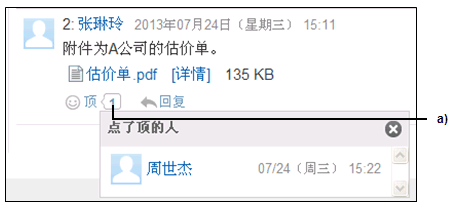
a):点击即显示使用回应功能应答了此回复的用户。
确认自己填写的内容收到的应答数
可在页眉处确认自己填写的内容收到的应答数目。
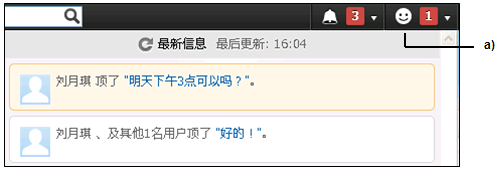
a):点击即可用列表显示对自己填写的内容进行了应答的用户。